Come spostare un sito Wordpress su un altro server
Può capitare di voler spostare un sito web da un server a un altro. Se il sito web è stato sviluppato su Wordpress dobbiamo ricordarci di trasferire sia i files del sito che i database.
Trasferire i files del sito web
Come prima cosa dobbiamo munirci di un buon software client FTP per scaricare i files e le cartelle del sito web sul nostro computer.
Prima di avviare il download verifichiamo che il programma scarichi anche i file nascosti. Alcuni sono molto importanti, ad esempio .htaccess.
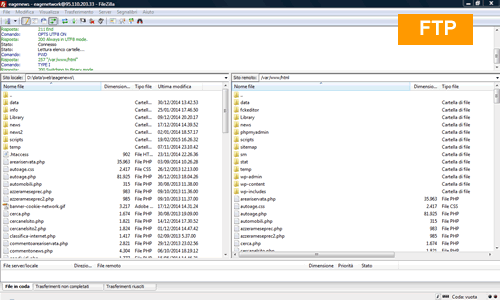
Per essere sicuri rendiamo visibili tutti i files del sito web sul software FTP. Su FileZilla si può fare selezionando la voce Visualizza file nascosti sotto il menù Server.
Download dei files del sito
Ci connettiamo via FTP al vecchio server e cominciamo a scaricare tutti i files e tutte le directory, creando una copia di backup del sito web sul nostro PC.
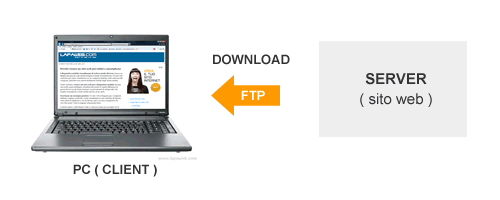
Al termine di questa operazione abbiamo creato una copia esatta del sito web e delle cartelle di Wordpress sul computer.
Upload dei files del sito
Una volta fatto questo, ci colleghiamo al nuovo server tramite FTP e iniziamo l'operazione di upload, carichiamo tutti i files e tutte le directory sul nuovo spazio hosting.
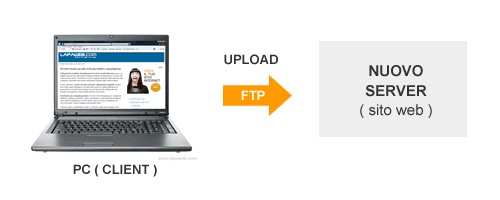
Durante l'operazione di upload dobbiamo stare attenti a mantenere la stessa struttura e nome delle directory. Alla fine dobbiamo ricreare una copia identica del vecchio server.
Trasferire il database sul nuovo server
Wordpress utilizza un database MySql per registrare i dati e gli articoli del sito. Per trasferire il sito dobbiamo assolutamente non dimenticarci di questo aspetto.
Esportazione del database WP del sito web
Come prima cosa, entriamo nel pannello di gestione del vecchio database MySql. Ad esempio, su molti server possiamo farlo tramite l'interfaccia phpMyAdmin.
Individuiamo il database usato da Wordpress e clicchiamo su Esporta. Per l'esportazione delle tabelle utilizziamo il formato SQL.
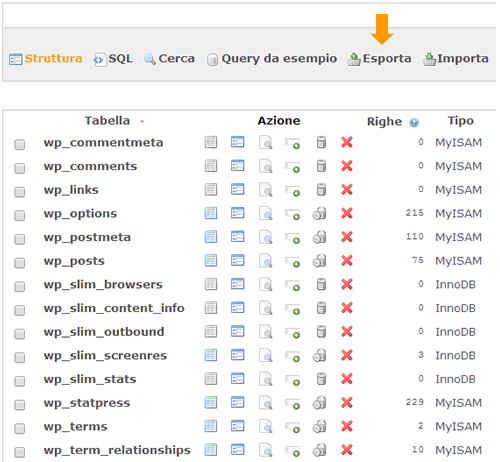
Questa operazione ci permette di salvare sul nostro PC una copia delle tabelle di Wordpress. I dati possono essere esportati in vari formati, quello più utile nelle migrazioni dei dati è il formato Sql.
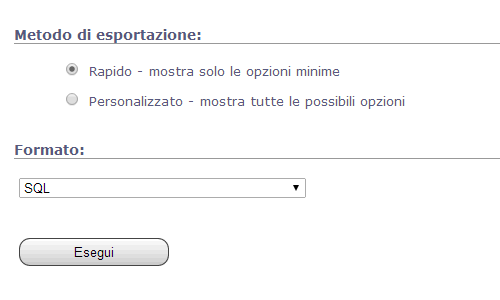
Al termine di questa operazione salviamo un file di testo contenente tutte le istruzioni Sql utili per ricreare il database su un altro server. In questo tutorial abbiamo salvato il file con il nome migrazione-sql.txt.
Importazione del database WP sul nuovo server
Arrivati a questo punto, per completare la migrazione dobbiamo iniziare l'operazione inversa, dobbiamo importare i dati del database appena esportato sul nuovo server.
Entriamo nel pannello MySql del nuovo server/hosting e creiamo un nuovo database. Anche in questo caso possiamo utilizzare phpMyAdmin oppure qualsiasi altra interfaccia disponibile.
Ad esempio, possiamo creare il database direttamente sul pannello MySql del sistema operativo Centos.
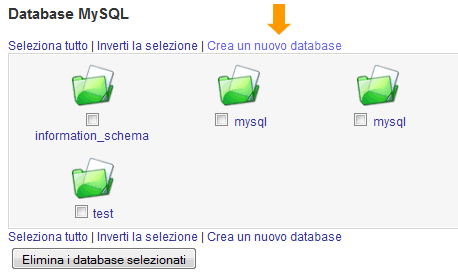
Selezioniamo il database appena creato. Sull'interfaccia PhPMyAdmin possiamo cliccare sulla voce Importa che ci permette di fare l'upload del file Sql dal nostro computer.
Su Centos clicchiamo su Esegui SQL, poi Run SQL from File e. infine, clicchiamo su sfoglia selezioniamo in input il file migrazione-sql.txt che abbiamo precedemente salvato sul nostro hard disk.
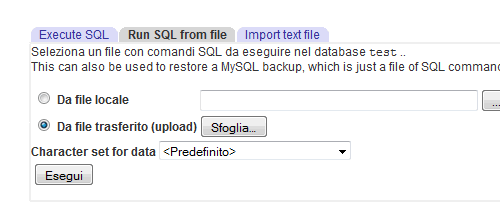
Al termine di questa operazione, dovremmo vedere sul nuovo server le stesse tabelle del vecchio server con gli stessi dati e informazioni al loro interno.
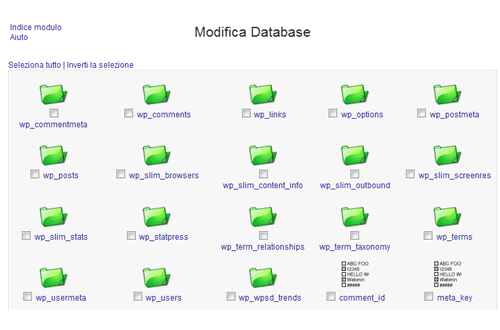
Sul nuovo database dobbiamo anche creare un nuovo utente con relativa password per avere accesso ai dati. È necessario assegnare al nuovo utente tutti i privilegi Sql.
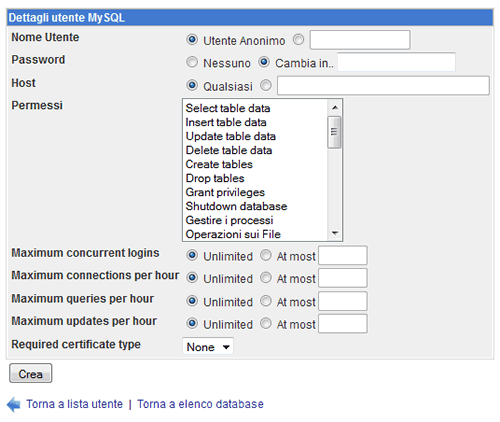
Con questa operazione abbiamo ultimato anche il trasferimento del database. Per completare la procedura dobbiamo configurare Wordpress con i nuovi dati.
Configurare WordPress
L'ultimo passo è la configurazione di Wordpress. Dobbiamo indicare al software il nome del nuovo database, la sua ubicazione, la logon-id dell'utente e la sua password.
Nella copia di backup dei files sul nostro computer cerchiamo il file wp-config.php e apriamolo in modifica con un editor di testi ( es. Notepad ).
Digitiamo nel file i nuovi dati relativi al database MySql e salviamo le modifiche appena fatte.
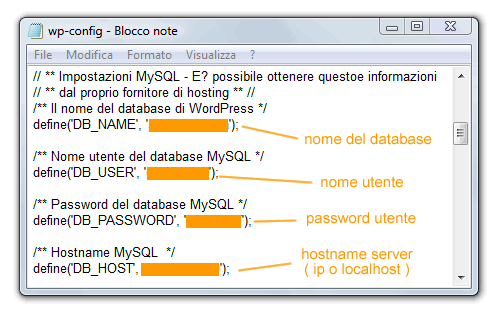
Come ultimo passo, torniamo sul programma FTP e colleghiamoci sul nuovo server per caricare in upload il file wp-config.php appena modificato.
Se tutto è andato bene, la migrazione è completata e il sito web è ora pronto per essere utilizzato con il CMS Wordpress sul nuovo spazio hosting.
Modificare il DNS del dominio
Possiamo ora modificare i dati DNS del dominio per farlo puntare sul nuovo server e rendere operativo il sito web Wordpress sul nuovo spazio web.
Qualche controllo aggiuntivo
Quando si sposta un sito Wordpress da un server a un altro è sempre probabile che qualcosa non vada bene. Si tratta di un cambiamento di ambiente operativo ed è raro che funzioni tutto bene senza problemi.
Prima di spostare il DNS è, quindi, consigliabile visualizzare il nuovo sito con un indirizzo temporaneo, ad esempio un sottodominio, per fare qualche test di funzionamento.
Al termine dei test occorre ricordarsi di cancellare il sottodominio temporaneo, altrimenti si rischia di pubblicare dei contenuti duplicati, sul dominio e sul sottodominio.
Le principali verifiche tecniche da fare sul nuovo server sono le seguenti:
Controllare i permessi del file htaccess
Quando si copiano i files sul nuovo server potrebbe essere necessario controllare i permessi del file .htaccess settandoli a 755. Il file si trova nella root ( radice ) del nuovo spazio web, dove si trova la home page del sito.
Configurare il server Apache per i permalink
Se si utilizzano i permalink user-friendly, potrebbe essere necessario configurare il server Apache per consentire la lettura del file .htaccess. In caso contrario, tutte le pagine interne del sito web, ad eccezione della home page, potrebbero non vedersi sul browser.
Nel caso degli spazi hosting e dei virtual server, il file di configurazione di Apache può essere modificato soltanto dal provider. Nel caso dei server dedicati, invece, bisogna pensarci da sé.
Se si tratta di uno spazio hosting e il provider si rifiuta di attivare il file .htaccess sullo spazio web, c'è poco fare. L'unica soluzione possibile è cambiare provider.
